Reklama
 Ak si chcete zapísať myšlienku alebo zostaviť zoznam, posledná vec, ktorú potrebujete, je nástroj s hromadou okamihu, ktorý vás oneskorí.
Ak si chcete zapísať myšlienku alebo zostaviť zoznam, posledná vec, ktorú potrebujete, je nástroj s hromadou okamihu, ktorý vás oneskorí.
Tak čo robíš? Píšete na kúsok papiera? Alebo otvoríte textový editor a uložíte poznámku alebo zoznam na plochu? Obe alternatívy považujem za optimálne.
Osobne som v minulosti pracoval s digitálnymi poznámkami. Nakoniec preplietli moju obrazovku, čo ma veľmi otravovalo, pretože uprednostňujem veľmi vyčistenú prázdnu plochu.
Tu uvádzame alternatívne aplikácie na vytváranie poznámok, ktoré pracujú pre mňa.
Poznámka Pri užívaní NoteScraps (Windows)
NoteScraps je najjednoduchší, ale mimoriadne ľahko použiteľný a užitočný nástroj pre Windows XP a Vista. Poznámky sa ukladajú centrálne v rámci okna programu (pozri obrázok nižšie) a program sa nachádza na paneli Windows.

S bezplatnou verziou môžete vytvoriť až 10 poznámok. Pokiaľ ide o dĺžku každej noty, nenašiel som žiadne obmedzenia. Môžete napísať 14 riadkov textu, potom si poznámka zachová svoju maximálnu veľkosť a posuvník sa zobrazí pre ďalšie informácie. Adresy URL sú rozpoznané a aktívne, nemôžete však pridať obrázky. Okrem toho nemôžete formátovať text.
Akokoľvek sa to môže zdať zvláštne, poznámky nemôžete mazať ani meniť ich poradie. Poznámka je odstránená, keď je prázdna. A posledná poznámka, ktorú ste vytvorili alebo upravili, je prvá v zozname. Najlepšie je, že môžete vyhľadávať v poznámkach. Všetky poznámky, ktoré obsahujú kľúčové slovo, zostanú viditeľné, zatiaľ čo všetky ostatné zatiaľ zmiznú.
Tento nástroj teda skutočne dodržiava svoj sľub. Je to jednoduché a elegantné.
Kontrolný zoznam, ktorý je možné vytlačiť, je webová stránka, ktorá vám umožňuje vytvárať zoznamy čitateľov a tlačiarní. Je to super jednoduché a ľahko použiteľné. Snímka obrazovky uvedená nižšie by nemala vyžadovať žiadne ďalšie komentáre.
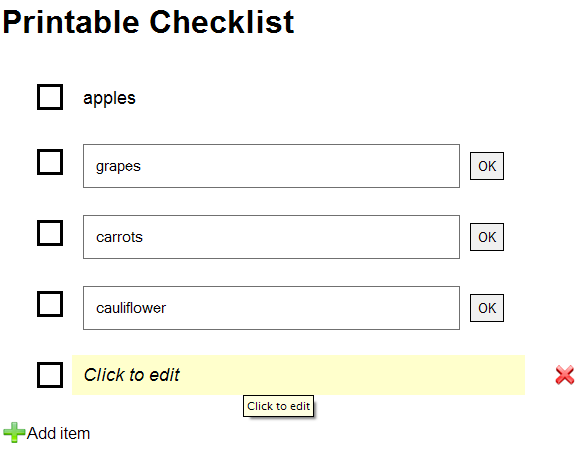
Ale len pre prípad ...
Zrejme kliknete na „Pridať položku“ v ľavom dolnom rohu a pridáte riadok, kliknutím na „OK“ dokončíte úpravu položky a keď prejdete myšou na položku, zobrazí sa červený krížik, ktorým kliknete na odstránenie tejto položky z Zoznam.
Karl urobil kontrolu na mieste niekoľko týždňov späť, viď Tvorca kontrolného zoznamu bez nezmyslov Kontrolný zoznam na vytlačenie: Tvorca kontrolného zoznamu bez nezmyslov Čítaj viac .
Ak boli tieto nástroje pre vás príliš jednoduché, možno ďalšie hľadáte.
Poznávanie a vytváranie zoznamov pomocou Gubb (online)
Tento posledný online nástroj je zložitejší, ale ponúka oveľa viac možností a priestor pre kreativitu. Gubb pracuje veľmi intuitívne, iba že poznámky sa nazývajú zoznamy. Do zoznamu môžete samozrejme pridávať položky a upravovať ich. Okrem toho môžete pridať komentár, dátum splatnosti, ohodnotiť každú položku alebo ju presunúť do iného zoznamu.
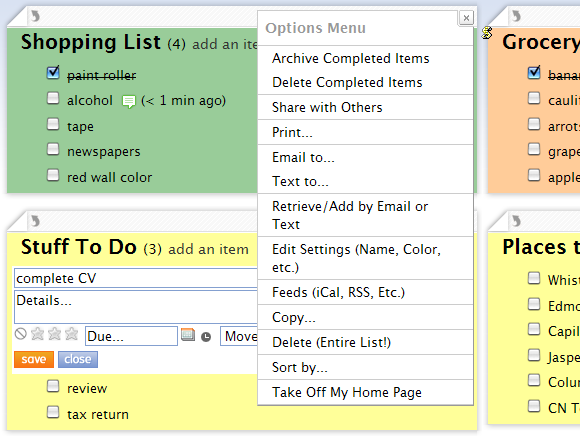
Snímka obrazovky odhaľuje ešte viac funkcií. Zrejme si môžete zoznamy vytlačiť, poslať e-mailom alebo dokonca poslať textom niekomu. Okrem toho môžete zdieľať vybrané zoznamy s ostatnými používateľmi alebo zoznam zo svojej „domovskej stránky“ (hlavnej stránky), t. J. Skryť. Na karte Zoznamy v hornej časti obrazovky môžete zobraziť skryté zoznamy a zrušiť ich skrytie.
Ktorý nástroj vás osloví najviac? Stále uprednostňujete pero a papier a prečo? Alebo môžete odporučiť iný nástroj? Oceňujeme Vašu spätnú väzbu!
Obrázkové kredity: bizior z fotolia
Tina píše o spotrebnej technológii už viac ako desať rokov. Je držiteľom doktorátu prírodných vied, diplomu z Nemecka a MSc zo Švédska. Jej analytické zázemie jej pomohlo vyniknúť ako technologická novinárka v spoločnosti MakeUseOf, kde v súčasnosti riadi výskum a operácie s kľúčovými slovami.


